ホームページ >ソフトウェアチュートリアル >オフィスソフトウェア >Word文書に「開くパスワード」を追加するにはどうすればよいですか?
Word文書に「開くパスワード」を追加するにはどうすればよいですか?
- WBOYWBOYWBOYWBOYWBOYWBOYWBOYWBOYWBOYWBOYWBOYWBOYWBオリジナル
- 2024-06-13 22:23:37486ブラウズ
重要な Word 文書を保護するにはどうすればよいですか? Word 文書にパスワードを設定することは、機密情報や機密情報に関しては非常に重要です。そこで、PHP Editor Strawberry では、ドキュメントを簡単に保護し、不正アクセスを制限し、データのセキュリティを確保する方法を説明します。貴重な文書を覗き見から保護するための詳細な手順については、以下のガイドを読んでください。
Word文書に「開くパスワード」を追加する方法は次の2つです。知らない場合は見てみましょう。
方法1: Word文書に設定する
1. Word 文書を開き、メニュー タブ [ファイル] をクリックし、新しいページが表示されたら、[情報] - [文書の保護] - [パスワードで暗号化] をクリックします。



方法2:「名前を付けて保存」で設定
1. Word 文書を開いた後、文書を「名前を付けて保存」ダイアログ ボックスを表示し、ダイアログ ボックスの [ツール] ドロップダウン リストの [全般オプション] をクリックします。
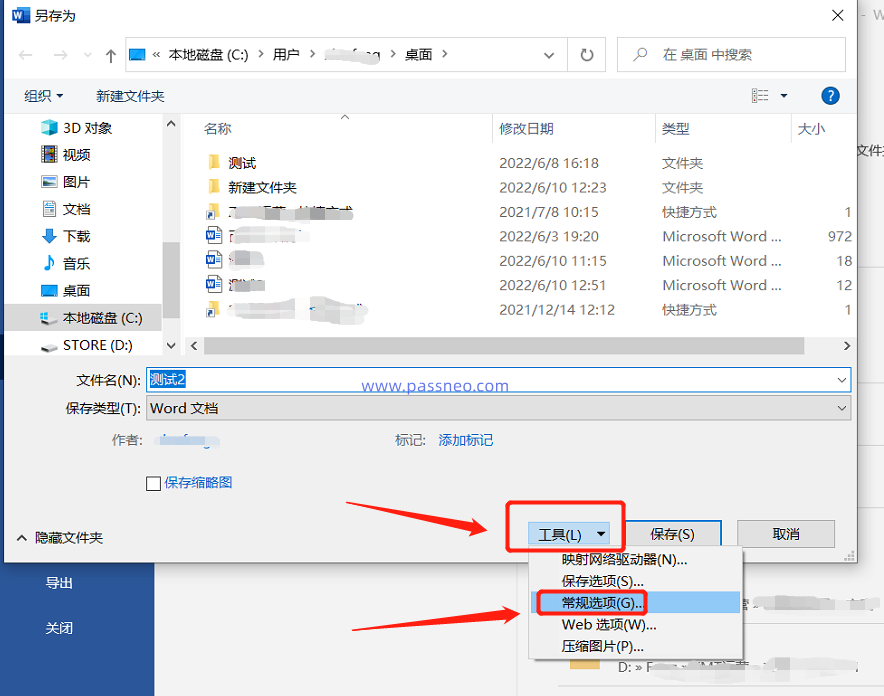 2. [一般オプション]ダイアログボックスを開いたら、[ファイルを開くときのパスワード]欄に設定したいパスワードを入力し、[OK]をクリックしてパスワードを再入力し、[OK]をクリックして文書を保存します。 . Word文書の「開くパスワード」が設定されています。
2. [一般オプション]ダイアログボックスを開いたら、[ファイルを開くときのパスワード]欄に設定したいパスワードを入力し、[OK]をクリックしてパスワードを再入力し、[OK]をクリックして文書を保存します。 . Word文書の「開くパスワード」が設定されています。

後続の Word 文書を保護する必要がない場合、つまり文書を開くたびにパスワードを入力する必要がない場合は、次の手順でパスワードを解除できます。
「方法 1」または「方法 2」で設定したパスワードに関係なく、キャンセルする場合は、まず設定手順に従って、パスワードを設定するダイアログ ボックスを表示する必要があります。ダイアログ ボックスでは、すでにパスワードが設定されていることがわかります。パスワード欄に「オープンパスワード」がございます。
パスワードを選択して削除し、文書を保存するだけで、元の「公開パスワード」がキャンセルされます。
方法 1 のパスワードダイアログボックス:
 方法 2 のパスワードダイアログボックス:
方法 2 のパスワードダイアログボックス:

Word 文書のパスワードは、パスワードを覚えている場合にのみキャンセルできることに注意してください。パスワードをうっかり忘れてしまうと、Word 文書を開くことができなくなるため、パスワードを設定するときにパスワードを覚えておく必要があります。
うっかり忘れてしまった場合はどうすればいいですか?この場合、他のツールの助けが必要です。
たとえば、
Pepsi Niu Word パスワード回復ツールでは、このツールは Word 文書の「開くパスワード」を取得するのに役立つ 4 つの取得方法を提供します。 ツールで[パスワードを取得]オプションを選択し、Word文書をインポートして、適切な方法を選択してプロンプトに従うだけです。
 その後、パスワードが取得されるまで待ちます。
その後、パスワードが取得されるまで待ちます。
以上がWord文書に「開くパスワード」を追加するにはどうすればよいですか?の詳細内容です。詳細については、PHP 中国語 Web サイトの他の関連記事を参照してください。

